Wie deaktivieren Sie Nachrichten in Widgets unter Windows 11

Wenn Sie Widgets effektiv verwenden möchten, ist es gut zu wissen, wie Sie Widgets -Nachrichten unter Windows 11 deaktivieren. Diese Funktion von Windows 11 ist jedoch so konzipiert, dass sie dem Benutzer schnelle Zugriffsinformationen bereitstellen. Tatsächlich werden Widgets von einem nutzlosen Nachrichtenfluss für die meisten Benutzer eingedrungen.
Neben der Anzeige der neuesten Nachrichten und Nachrichten aus verschiedenen Quellen können Sie schnell auf die Wettervorhersage, die Kalenderereignisse, den Währungskurs, auch auf einige Anwendungen zugreifen, die Widgets -Unterstützung bieten.
Wie können Sie Neuigkeiten in Widgets unter Windows 11 deaktivieren
Um die Nachrichten in Widgets unter Windows 11 zu deaktivieren und nur die Anwendungen überlassen, die Ihnen wichtig sind, müssen Sie nur die Schritte in diesem kurzen Leitfaden ausführen:
1. Öffnen Sie das Widget -Feld und klicken Sie dann auf die Einstellungssymbole. (Siehe Bild unten)
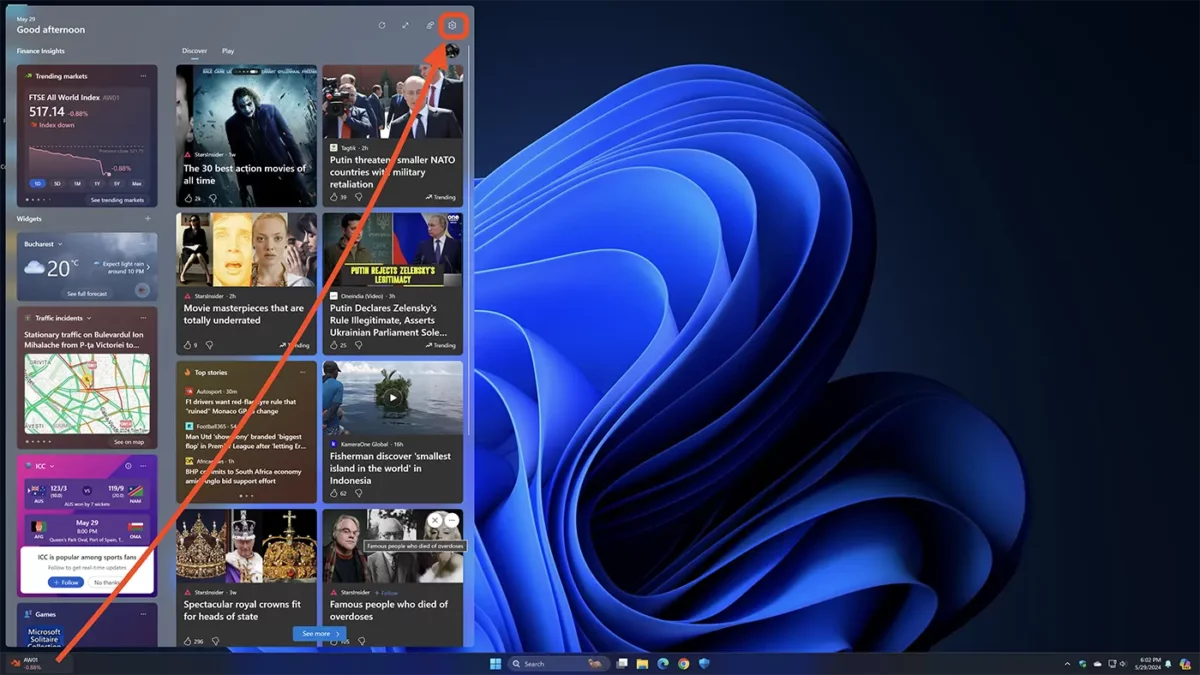
2. Zugriff auf die Option “Feeds zeigen oder verstecken” Im Menü Widget -Einstellungen.
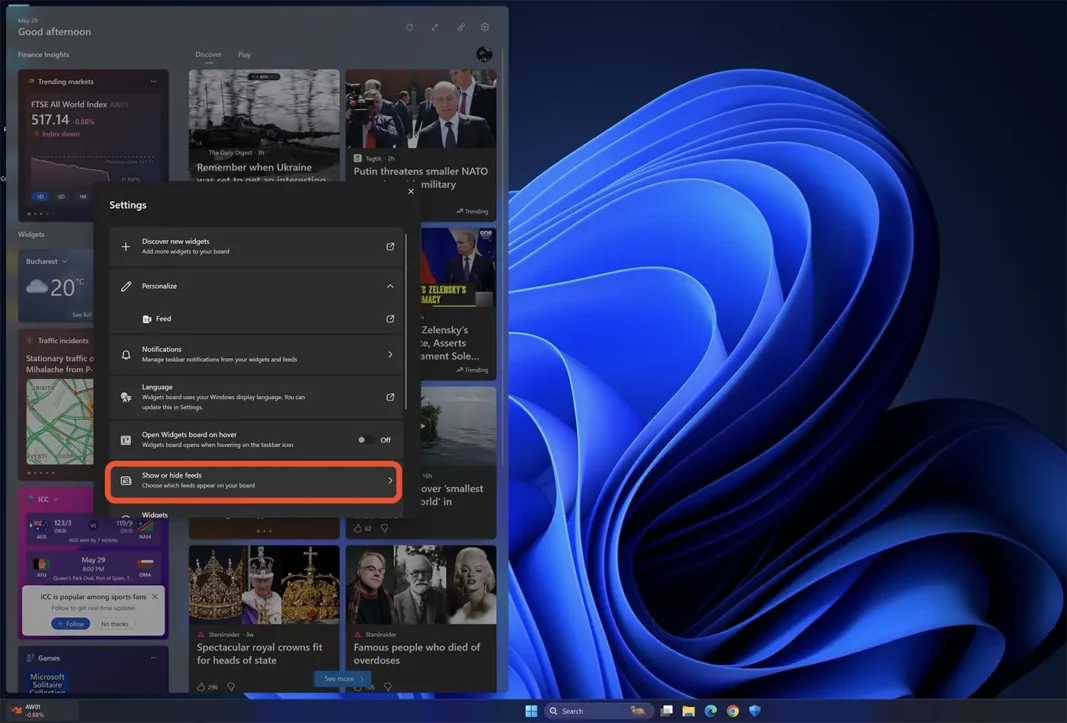
3. Deaktivieren Sie die Option für Nachrichten (Feed).
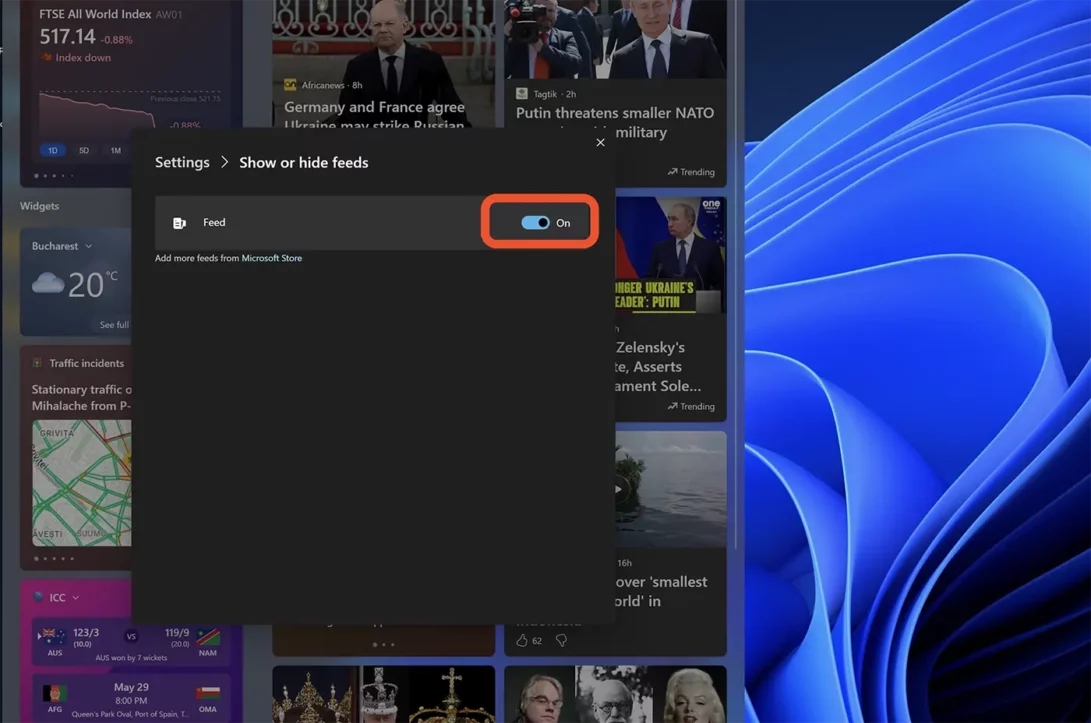
4. Klicken Sie im Dialogfeld "Öffnen" auf die Schaltfläche “Ausschalten” Um zu bestätigen, dass Sie Feed von Windows 11 -Widgets deaktivieren möchten.
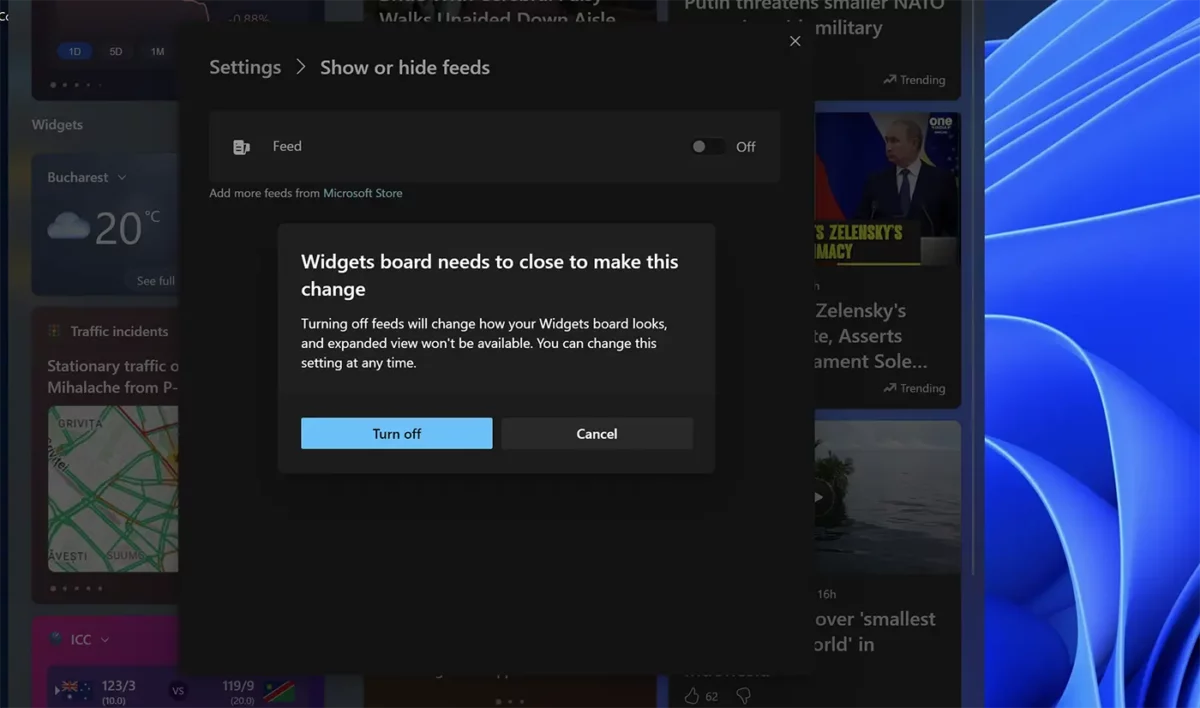
Nach diesem Schritt wurden die Nachrichten und Nachrichten von Windows 11 -Widgets entfernt.
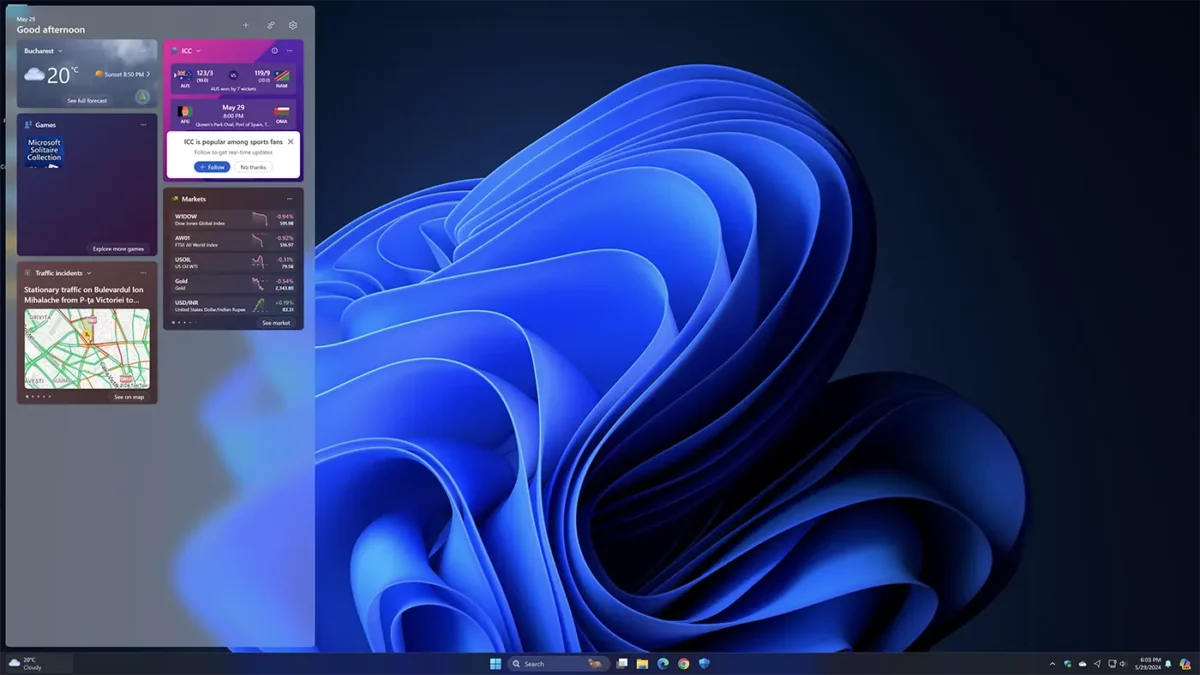
Verwandt: Wie können Sie die Werbespots aus dem Menü ausschalten. Beginnen Sie in Windows 11?
Als nächstes können Sie Windows 11 -Widgets mit Informationen aus Anwendungen anpassen, die wirklich wichtig sind. Sie können beispielsweise Spotify -Widget hinzufügen, mit dem Sie Musik spielen oder auf beliebte Wiedergabelisten mit nur wenigen Klicks, Widgets mit Wettervorhersage, Notizen, Kalenderereignissen und vielem mehr zugreifen können.
Wie deaktivieren Sie Nachrichten in Widgets unter Windows 11
Was ist neu
Um Stealth
Technologiebegeistert schreibe ich seit 2006 gerne auf StealthSettings.com. Ich habe umfangreiche Erfahrungen mit Betriebssystemen wie macOS, Windows und Linux sowie mit Programmiersprachen, Blogging-Plattformen (WordPress) und Online-Shops (WooCommerce, Magento, PrestaShop).
Alle Beiträge von Stealth anzeigenVielleicht interessieren Sie sich auch für...

